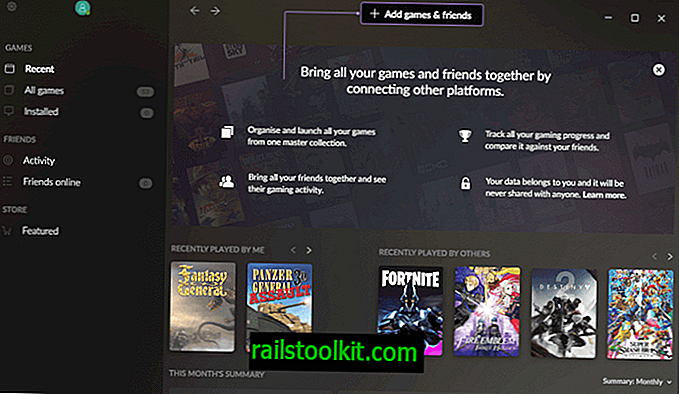Prilagodljivo je postaviti virtualne strojeve pomoću VirtualBoxa i drugih programa za virtualizaciju. Konfigurirate nekoliko parametara poput veličine diska ili memorije, odaberite ISO sliku operativnog sustava i pričekate da program kreira virtualni stroj i na njega instalira operativni sustav.
Virtualni strojevi korisni su za mnogo različitih zadataka. Možete ih koristiti za testiranje ažuriranja ili novih softverskih programa, za pretraživanje Interneta i za povezivanje VPN veza.
Korisnici VirtualBoxa mogu promijeniti neka svojstva virtualnog stroja koristeći grafičko korisničko sučelje, a druga samo iz naredbenog retka. Ovaj vodič vodi računa o obje mogućnosti.
Evo popisa situacija u kojima ćete možda trebati promijeniti svojstva:
- Veličina diska slike virtualnog stroja nije dovoljno velika ili je prevelika.
- Želite omogućiti ili onemogućiti dijeljenje međuspremnika ili povucite i ispustite.
- Želite povećati ili smanjiti memoriju virtualnog stroja.
- Trebate povećati ili smanjiti video memoriju.
Postavke VirtualBoxa
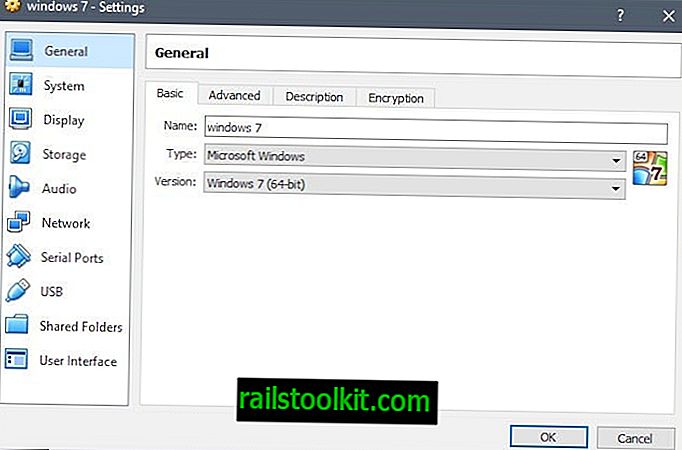
Postavke bilo koje slike virtualnog stroja u Virtualboxu otvorite tako da desnom tipkom miša kliknete na nju i odaberete postavke iz kontekstnog izbornika.
- Općenito> Napredno : Zajednički međuspremnik i povlačenje i ispuštanje.
- Sustav> Matična ploča : Promijenite osnovnu memoriju i redoslijed pokretanja.
- Sustav> Procesor : Promjena broja procesora.
- Zaslon> Zaslon : Promjena video memorije, broja monitora i faktora razmjera. Omogući 2D i 3D ubrzanje.
- Zaslon> Udaljeni zaslon : omogućite način rada poslužitelja.
- Pohrana : Dodavanje ili uklanjanje privitaka za pohranu.
- Audio : Omogućite ili onemogućite zvuk i konfigurirajte ga.
- Mreža> Adapter : dodajte mrežne adaptere.
- Serijski portovi : Dodajte serijske portove.
- USB : Promijenite USB kontroler i dodajte filtre uređaja.
- Zajedničke mape : Upravljanje zajedničkim mapama.
I puno više. Možda ste već primijetili da neka svojstva virtualnog stroja ne možete promijeniti pomoću GUI-ja. Na primjer, nije moguće promijeniti veličinu virtualnog tvrdog diska; to je rezervirano za naredbeni redak.
Naredbeni redak VirtualBox
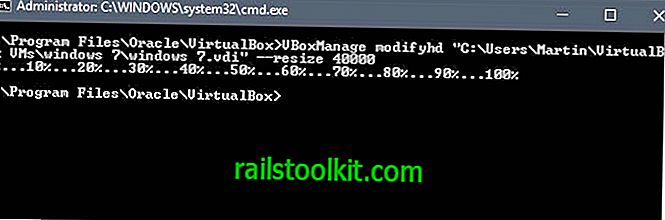
VirtualBox podržava mnogo različitih opcija naredbenog retka za promjenu svojstava slike virtualnog stroja.
Ove naredbe koriste VBoxManage modifyvm ImagePath kao osnovnu naredbu nakon koje slijedi stvarna naredba.
Sljedeće upute su za Windows. Korisnici Linuxa i Mac-a ipak ne bi trebali imati problema s tim da shvate ovo za svoje uređaje.
VBoxManage.exe je datoteka u korijenskom direktoriju instalacije VirtualBox u sustavu Windows. Po zadanom ćete ga naći pod C: \ Program Files \ Oracle \ VirtualBox.
Započnite otvaranjem novog prozora naredbenog retka i navigacijom do mape VirtualBox.
Savjet : ako redovno koristite naredbu, razmislite o dodavanju sustava kao stazi tako da naredbe možete izvoditi s bilo kojeg mjesta.
- Obavezno isključite virtualni stroj koji želite izmijeniti.
- Dodirnite tipku Windows, utipkajte cmd.exe i pritisnite tipku Enter da biste pokrenuli prozor naredbenog retka.
- Upišite cd C: \ Program Files \ Oracle \ VirtualBox da biste se prebacili na korijenski direktorij VirtualBox.
Evo kratkog popisa važnih naredbi:
Promjena veličine virtualnog stroja (VDI i VHD)
- Naredba: VBoxManage modificihd "PathTOVDIImage" - veličinu
- Primjer: VBoxManage modifyhd "C: \ Users \ Martin \ VirtualBox VMs \ windows 7 \ windows 7.vdi" - veličina 40000
- Objašnjenje: Ovim se mijenja veličina virtualnog tvrdog diska na 40000 MB
Pomicanje slike virtualnog stroja
- Naredba: VBoxManage modifymedium "PathTOVDIImage" −−move
- Primjer: VBoxManage modifymedium "C: \ Users \ Martin \ VirtualBox VMs \ windows 7 \ windows 7.vdi" -−move "C: \ virtual"
- Objašnjenje: Ovo pomiče sliku virtualnog stroja na novo mjesto.
Cap Virtualni procesori
- Naredba: VBoxManage modifyvm "PathTOVDIImage" −−cpuexecutioncap
- Primjer: VBoxManage modifyvm "C: \ Users \ Martin \ VirtualBox VMs \ windows 7 \ windows 7.vdi" -−cpuexecutioncap 50
- Objašnjenje: Ograničava korištenje CPU-a na 50%.
Promjena raspoređivanja memorije
- Naredba: VBoxManage modifyvm "PathTOVDIImage" - memorija
- Primjer: VBoxManage modifyvm "C: \ Users \ Martin \ VirtualBox VMs \ windows 7 \ windows 7.vdi" −− memorija 2048
- Objašnjenje: Postavlja memoriju na 2048 MB.